Pour collecter et consulter les retours, vous devez d’abord activer la fonctionnalité depuis la page Add-ons de votre tableau de bord.
Types de feedback
Le feedback contextuel et celui sur les extraits de code sont en bêta. Pour les activer sur votre site de documentation, contactez notre équipe commerciale.
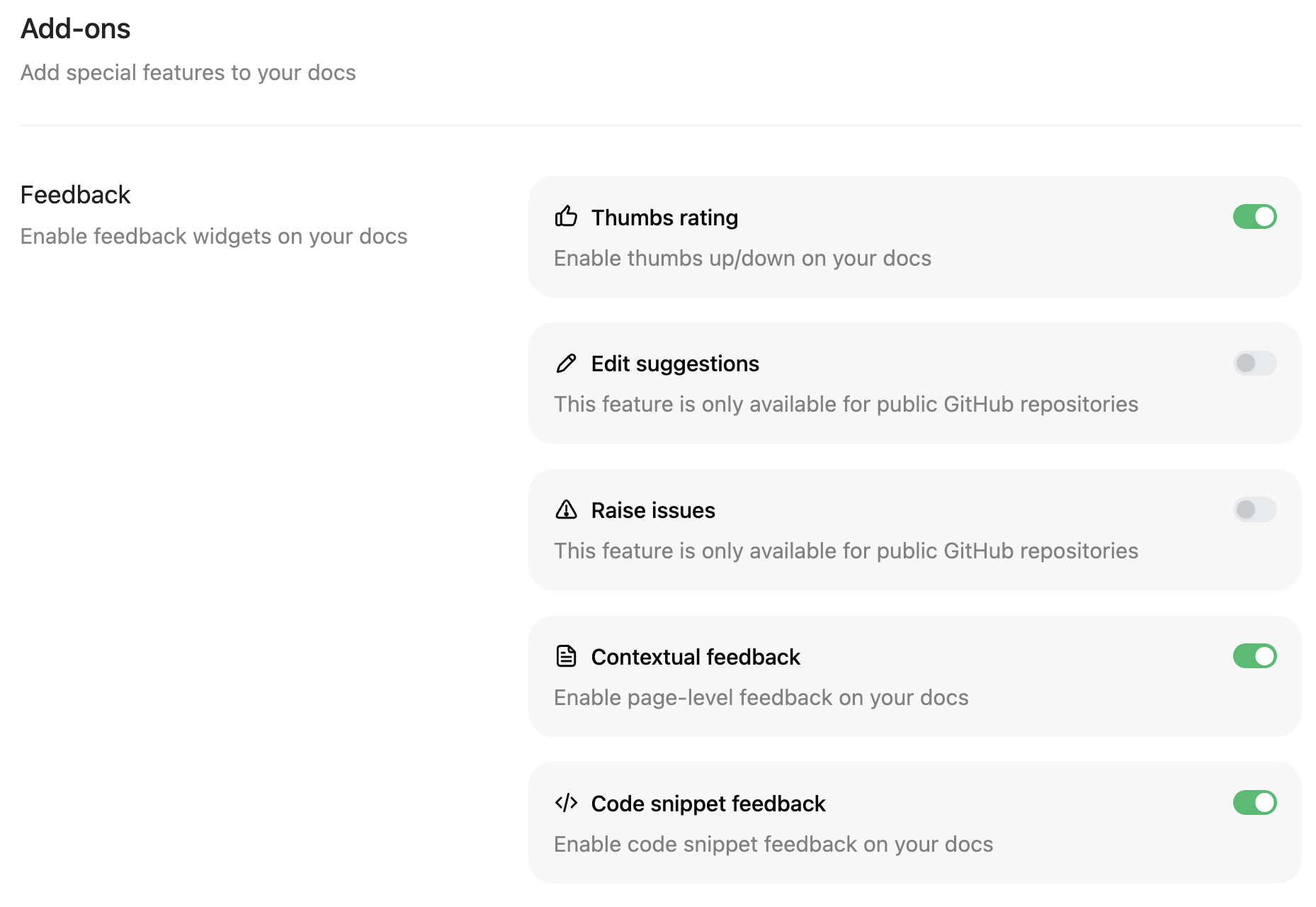
- Évaluation par pouces uniquement : Vote simple pouce levé/baissé pour mesurer la satisfaction globale des pages.
- Feedback sur les extraits de code uniquement : Feedback spécifiquement sur les extraits de code.
- Évaluation par pouces et feedback contextuel : Vote sur la page plus commentaires détaillés et raisons des évaluations.
- Évaluation par pouces et feedback sur les extraits de code : Vote sur la page plus retours sur les exemples de code.
- Évaluation par pouces, feedback contextuel et feedback sur les extraits de code : Système de feedback complet avec vote sur la page, commentaires détaillés et retours sur les extraits de code.
Gestion des retours
Modifier le statut des retours
- En attente : le retour est en attente d’examen.
- En cours : le retour a été validé et est en cours de traitement.
- Résolu : le retour a été résolu.
- Ignoré : le retour a été écarté car non exploitable, non pertinent ou inexact.
Filtrer par statut
Ajouter des notes internes
Exploiter les retours
- Identifier le contenu performant : Les pages recevant le plus d’avis positifs montrent ce qui fonctionne bien dans votre documentation.
- Prioriser les améliorations : Les pages recevant le plus d’avis négatifs indiquent quel contenu nécessite votre attention.
- Passer à l’action : Mettez à jour la documentation en fonction des retours directs des utilisateurs.
